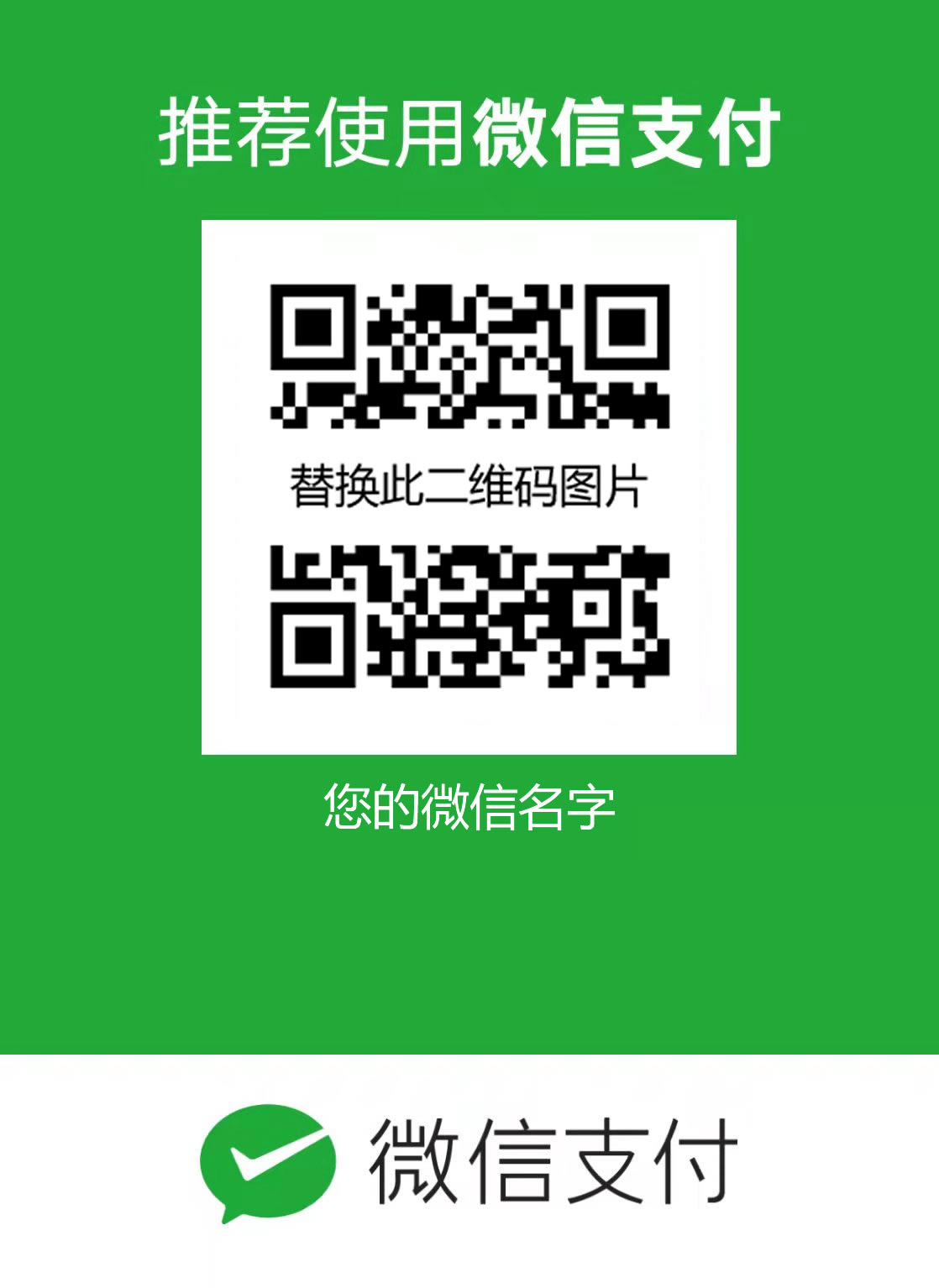以下是360行车记录仪连接手机的详细教程,帮助您顺利实现手机与行车记录仪的连接:

一、下载并安装360行车记录仪APP
● 打开手机应用商店:在您的手机应用商店(如苹果App Store、安卓应用市场)搜索“360行车记录仪”。
● 下载安装:找到对应的应用,点击下载并安装。
二、打开360行车记录仪APP
● 安装完成后:点击打开360行车记录仪APP。
● 主界面功能:在APP的主界面上,您可以看到各种功能模块,如录像回放、实时预览等。
三、连接360行车记录仪与手机
● 确保记录仪已开机:确保您的360行车记录仪已经插入了TF存储卡,并处于开机状态。
● 打开手机Wi-Fi设置:找到可用的网络列表中名为“360XXX”的网络(其中的XXX代表具体的设备编号)。
● 连接Wi-Fi网络:点击该网络,输入默认的密码(通常为1234567890),然后点击连接。
四、授权手机访问360行车记录仪
● 授权访问:在连接成功后,您需要在手机上授权360行车记录仪APP访问您的手机摄像头和存储权限。
● 权限设置:打开手机的设置,找到应用管理或权限管理,找到“360行车记录仪”应用,点击授权,允许应用访问您的摄像头和存储。
五、实现手机与360行车记录仪的实时预览
● 实时预览功能:在360行车记录仪APP的主界面上,找到“实时预览”或“远程查看”功能模块。
● 查看实时画面:点击进入实时预览界面,您将看到当前车辆前挡风玻璃上的实时画面。通过APP上的控制按钮进行拍照、录像、调整画质等操作。
六、查看和管理行车记录
● 录像回放功能:在360行车记录仪APP的主界面上,找到“录像回放”功能模块。
● 选择录像文件:点击进入录像回放界面,您可以选择日期和时间来查找特定的录像文件。找到您想要观看的录像文件后,点击播放即可。
● 通过以上步骤,您即可顺利完成360行车记录仪与手机的连接,并使用手机进行实时预览和录像回放等操作。如有更多问题,可以参考以下链接的详细教程: